| bigflood | Дата: Четверг, 10.02.2011, 17:36 | Сообщение # 31 |
 Профи
Группа: Друзья
Сообщений: 881
Награды: 69
Репутация: 54
Статус: Оффлайн
| Olbi, а это совсем не сложно, просто применяете "Выжигание", потом просто дублируете поочередно слои и опускаете их в нужной последовательности под основные, как на скрине^

и получится такая вот анимашка):

Поправочка, самый первый слой (на скрине bg-0) дублировать не нужно.
Сообщение отредактировал bigflood - Четверг, 10.02.2011, 17:43 |
| |
| |
| Olbi | Дата: Четверг, 10.02.2011, 19:57 | Сообщение # 32 |
 Новичок
Группа: Заблокированные
Сообщений: 6
Награды: 0
Репутация: 0
Статус: Оффлайн
| Спасибо огромное! К сожалению,я не умею вставить картинку сюда!?
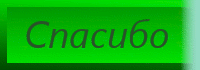
|
| |
| |
| bigflood | Дата: Четверг, 10.02.2011, 22:56 | Сообщение # 33 |
 Профи
Группа: Друзья
Сообщений: 881
Награды: 69
Репутация: 54
Статус: Оффлайн
| Вообще, "выжигание", довольно забавная вещь)
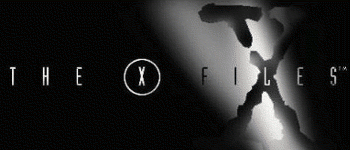
|
| |
| |
| Mysterious | Дата: Суббота, 19.02.2011, 20:45 | Сообщение # 34 |
 Профи
Группа: Друзья
Сообщений: 889
Награды: 46
Репутация: 23
Статус: Оффлайн
| bigflood, А не могли бы вы рассказать, как сделали такую анимацию, как у вас на аватаре? Чтобы из ничего появилась картинка сверху вниз.
|
| |
| |
| bigflood | Дата: Суббота, 19.02.2011, 21:46 | Сообщение # 35 |
 Профи
Группа: Друзья
Сообщений: 881
Награды: 69
Репутация: 54
Статус: Оффлайн
| Mysterious, итак, как умею, так и расскажу...уж не обессудьте)
Начнём. Для начала нам нужно два одинаковых изображения, так как применять будем фильтр "выжигание". Берем исходное изображение "Фон" и просто дублируем его :

Копию исходного изображения нужно лишить фона, по-этому добавляем альфа-канал, выделяем нужный нам объект, в нашем случае инопланетянин, инвертируем и удаляем фон. Снимаем выделение. Получаем два изображения, одно "фон" и второе, на прозрачном фоне "копия фона" (названия слоев менять не стал их всего два)
Дальше, фон нам нужно залить одним цветом, в моем случае черным, а вы выбираете по своему вкусу. Активируем слой "Фон", выбираем "альфа-канал в выделение" и заливаем своим цветом. Снимаем выделение.

Идем по пути Изображение -> преобразовать -> развернуть против часовой стрелки на 90` и разворачиваем оба слоя

Активируем слой с инопланетянином, альфа-канал в выделение и применяем к слою фильтр "выжигание" с такими параметрами:

Хотя можно и поигратся, например с цветом и шириной короны. Ну ладно, значит все сделали, и слоёв стало больше), не боимся их, а берем и ставим цепочки возле каждого слоя, прошу прщения, на скрине я их не отметил, но их видно:

После того как проставили цепочки (вроде так они называются), идем опять по пути Изображение -> преобразовать -> развернуть по часовой стрелке на 90` и все слои становятся так, как нам надо.
Удалим нулевой слой, он особо и не нужен, ну а дальше вы знаете, оптимизируем, индексируем, если нужно добавляем надписи, и сохраняем как анимацию.
Всё. Надеюсь рассказал доступно. Я делал именно так, как мне удобно, кто-то другой может сделать по-другому. Это мой ИМХО.
P.S. Ой, о зеленом" - то я и забыл  ! У вас должна получится вот такая вот анимашка, нууу...или наподобии этой): ! У вас должна получится вот такая вот анимашка, нууу...или наподобии этой):
Не смотрите на её вес и сырость, просто я её не оптимизировал и не индексировал, сделал чисто для демострации.
Сообщение отредактировал bigflood - Суббота, 19.02.2011, 22:04 |
| |
| |
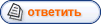
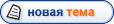








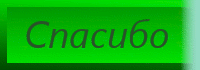
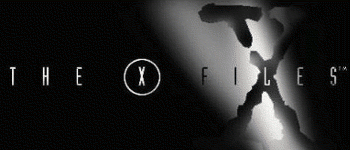





 ! У вас должна получится вот такая вот анимашка, нууу...или наподобии этой):
! У вас должна получится вот такая вот анимашка, нууу...или наподобии этой):